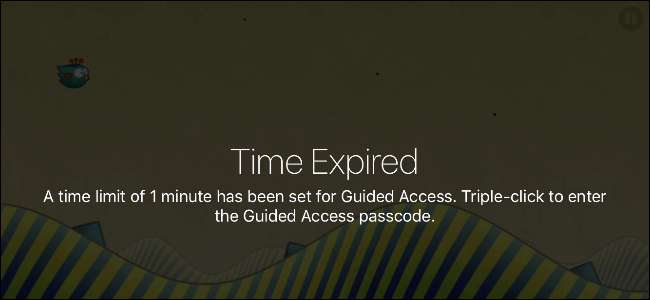
El acceso guiado le permite establecer un límite de tiempo de pantalla en su iPhone o iPad. Esto es genial si tienes un hijo: solo pueden jugar durante el tiempo que tú elijas. El iPhone o iPad se bloqueará automáticamente una vez que expire el límite de tiempo.
También puede usar el acceso guiado para restringir su iPhone o iPad a una aplicación específica, como una aplicación educativa, por ejemplo, durante un período de tiempo específico. Luego, puede desbloquear el dispositivo y permitir que el niño use el dispositivo normalmente.
Cómo habilitar el acceso guiado
RELACIONADO: Cómo bloquear su iPad o iPhone para niños
El acceso guiado está incluido en el sistema operativo iOS de Apple. La función de "límite de tiempo" se agregó al acceso guiado en iOS 8 de Apple. Anteriormente, hemos tratado el acceso guiado como una forma de bloquea tu iPhone o iPad para niños , pero también es útil para otros fines
Primero deberá habilitar el acceso guiado. Abra la aplicación "Configuración" y vaya a General> Accesibilidad. Toque "Acceso guiado" en Aprendizaje.
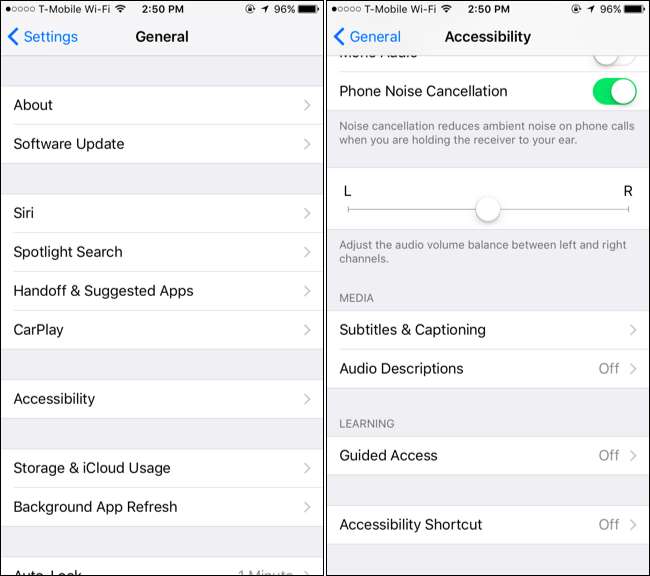
Habilite el control deslizante "Acceso guiado" y toque "Configuración de contraseña" para establecer una contraseña. Puede usar el mismo código de acceso que usa para desbloquear su iPhone o iPad, o uno diferente, depende de usted. Si tiene un dispositivo con identifición de toque sensor, la opción "Touch ID" le permite usar su huella digital para desbloquear el modo de acceso guiado sin tener que escribir su contraseña.
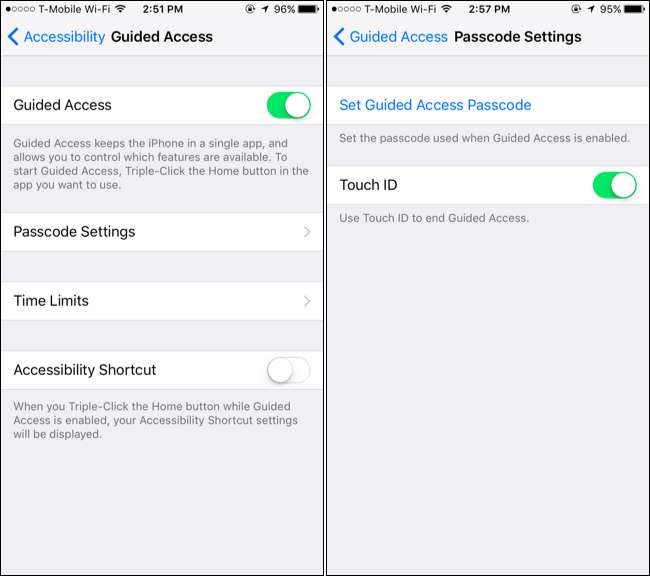
Toque la opción "Límites de tiempo" en la pantalla Acceso guiado para configurar los sonidos de límite de tiempo. De forma predeterminada, no se reproducirán sonidos y el límite de tiempo del acceso guiado terminará en silencio. Si desea recibir una alerta sonora cuando se agote el límite de tiempo de acceso guiado, use las opciones Sonido y Hablar aquí.
La opción Sonido te permite seleccionar un sonido que se reproducirá cuando se acabe el límite de tiempo; de forma predeterminada, es "Ninguno", pero puedes tocar la opción "Sonido" y desplazarte por la lista de sonidos de alerta en tu iPhone y elegir uno. La opción "Hablar" hablará en voz alta el tiempo restante cuando la habilites; por ejemplo, dirá algo cuando queden aproximadamente 30 segundos. Aparecerá una notificación en la pantalla cuando esto suceda, pero Hablar hace que la notificación sea audible.
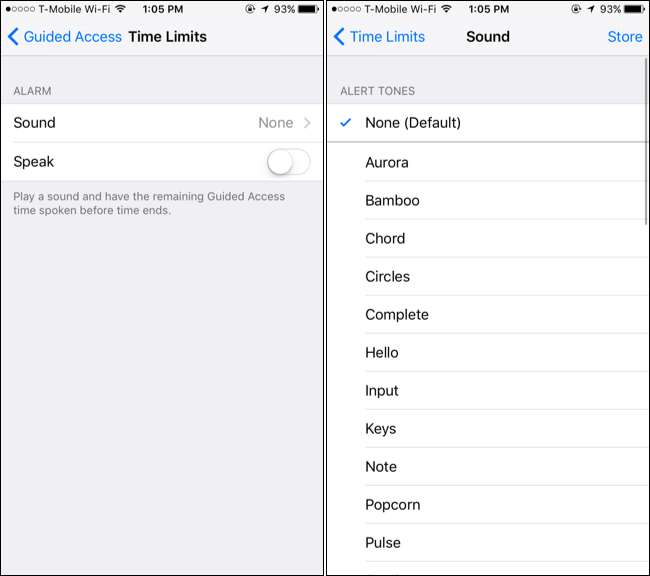
Elija una aplicación y establezca un límite de tiempo
Una vez que haya habilitado y configurado el acceso guiado, estará listo para comenzar. Siempre que lo desee, ahora puede abrir cualquier aplicación que elija (como un juego). Luego, presione rápidamente el botón "Inicio" tres veces seguidas para habilitar el acceso guiado para esa aplicación.
Toque el botón "Opciones" en la esquina inferior izquierda de la pantalla de Acceso guiado que aparece y habilite la opción "Límite de tiempo". Puede establecer cualquier límite de tiempo que desee en incrementos de un minuto, desde un minuto hasta 23 horas y 59 minutos. Toque "Listo" y toque la opción "Inicio" en la esquina superior derecha de la pantalla para poner el dispositivo en modo de acceso guiado y aplicar su límite de tiempo.
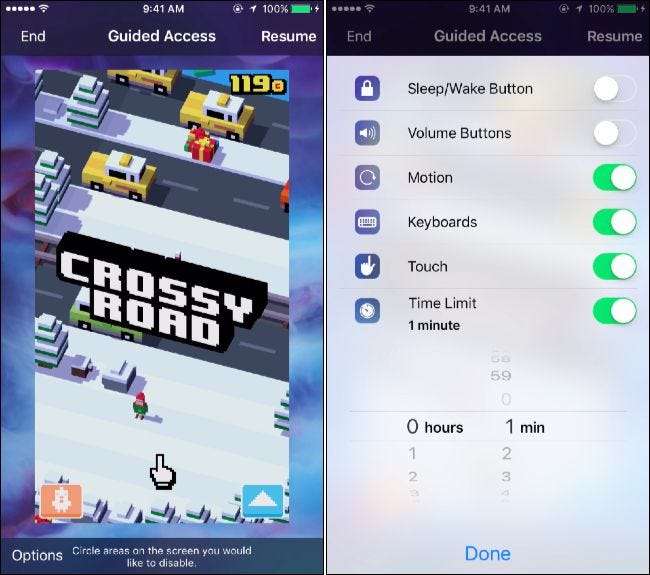
Su iPhone o iPad se bloqueará para la aplicación específica que elija. Cuando expira el límite de tiempo, el iPhone o iPad se bloqueará hasta que ingrese el PIN que proporcionó anteriormente.
Para salir del acceso guiado en cualquier momento, incluso antes de que finalice el límite de tiempo, simplemente presione el botón "Inicio" tres veces seguidas e ingrese su PIN. Si habilitó Touch ID, también puede presionar el botón "Inicio" una vez y dejar el dedo en el sensor. Toque "Finalizar" en la esquina superior izquierda de la pantalla si aparece la pantalla Acceso guiado. El acceso guiado se desactivará.
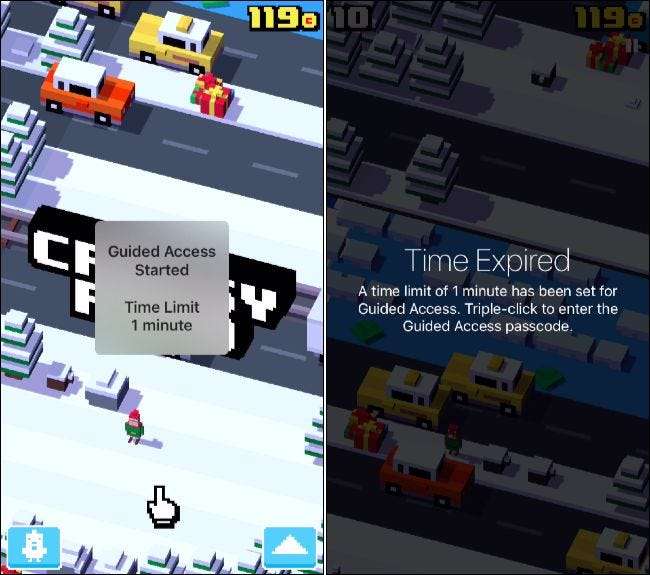
Si bien esto es claramente útil para limitar el tiempo de juego o restringir a un niño a una aplicación educativa, no es ideal para controlar el tiempo de pantalla del dispositivo. Desafortunadamente, Apple no proporciona una forma de permitir que un niño use múltiples aplicaciones en el dispositivo mientras establece un límite de tiempo.







